SIW 2018 8.1.0227
Informacije o sustavu Windows je program koji prikazuje detaljne informacije o hardveru, softveru ili mrežnom dijelu korisničkog računala. Što se tiče njegove funkcionalnosti, SIW je vrlo sličan najpoznatijem natjecatelju u osobi AIDA64 , U nekoliko sekundi nakon pokretanja, program prikuplja potrebne statistike i čini ga razumljivima čak i za neiskusnog korisnika. Zbog prisutnosti sučelja ruskog jezika, nije teško upoznati se s podacima o dijelu operacijskog sustava, usluga ili procesa, kao i informacije o hardveru računala.
sadržaj
Programi
Kategorija "Programi" ima oko trideset potkategorija. Svaki od njih ima određene informacije o instaliranim upravljačkim programima, softveru, pokretanju, informacijama o dijelu operativnog sustava i još mnogo toga. Prosječni korisnik obično ne mora proučavati podatke u svim pododjeljcima, tako da izoštrite fokus na najpopularnije.
Podkategorija "Operacijski sustav" treba smatrati jednim od najzanimljivijih u ovom odjeljku. Prikazuje sve informacije OS: verzija, naziv, status aktivacije sustava, prisutnost automatskih ažuriranja, podaci o trajanju računala, verziju sustava kernela.
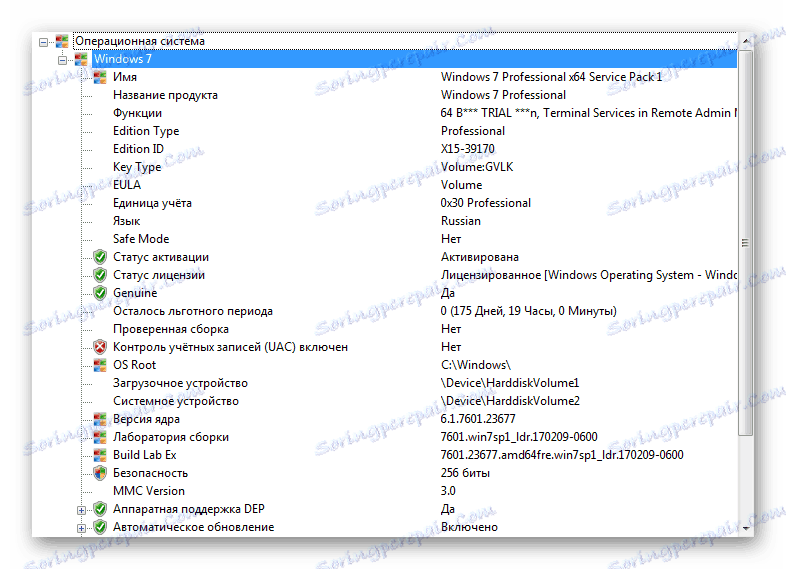
Odjeljak "Zaporke" sadrži informacije o svim zaporama pohranjene u internetskim preglednicima. Valja napomenuti da DEMO verzija programa djelomično skriva korisnička imena i zaporke. No, čak iu ovom slučaju, vjerojatnije je da će korisnik moći zapamtiti lozinku s određenog mjesta.
Dio instaliranih programa omogućuje administratoru računala da se upozna sa svim softverom u sustavu. Možete saznati verziju softvera koji vas zanima, datum instalacije, mjesto ikone deinstalacije softverskog proizvoda,
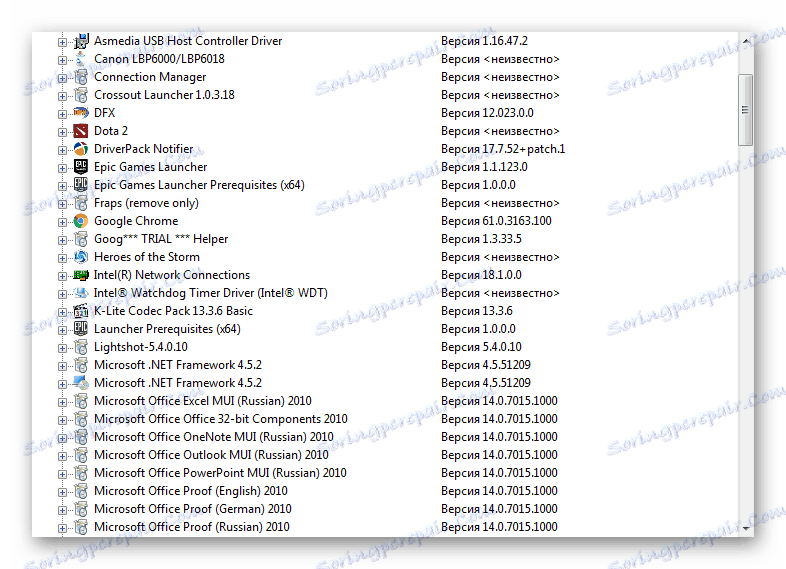
"Sigurnost" pruža informacije o tome koliko je računalo zaštićeno od različitih prijetnji. Ona može otkriti postoji li protuvirusni softver, omogućiti ili onemogućiti kontrolu računa, bez obzira na to jesu li plan ažuriranja sustava i druge postavke ispravno konfigurirane.
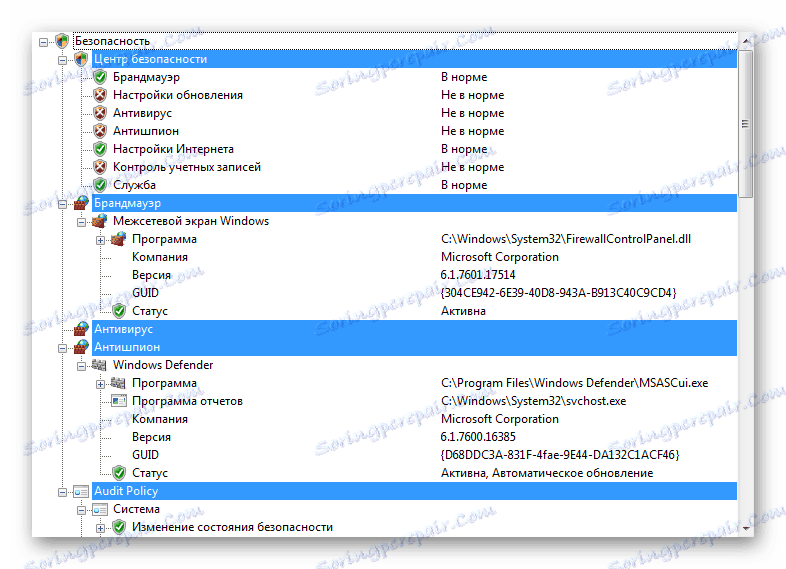
U "Vrste datoteka" su informacije o tome koji je softver odgovoran za pokretanje određene vrste datoteka. Na primjer, ovdje možete saznati putem kojeg će video player sustav po defaultu pokrenuti glazbene datoteke više MP3 i tako dalje.
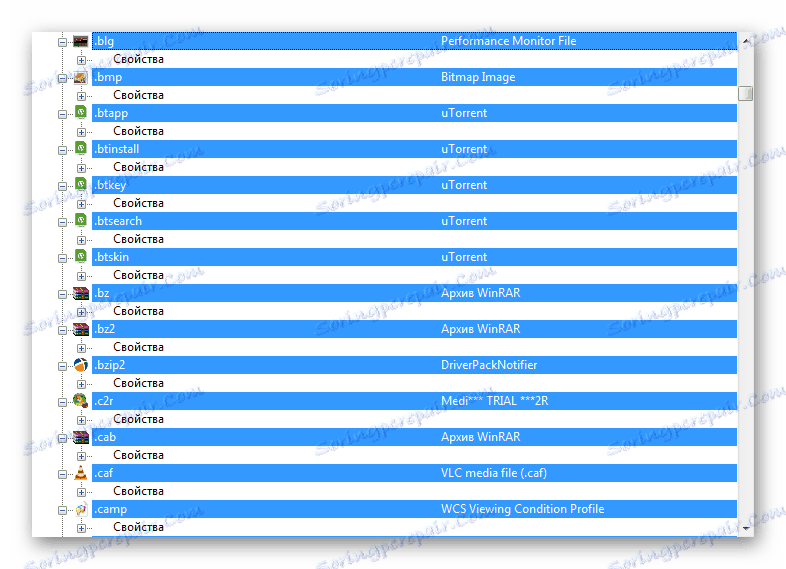
Odjeljak " Projekti koji se izvode " sadrži informacije o svim procesima koji se trenutno izvode samim operacijskim sustavom ili od strane korisnika. Svaki od procesa ima priliku saznati više: njegov put, naziv, verziju ili opis.
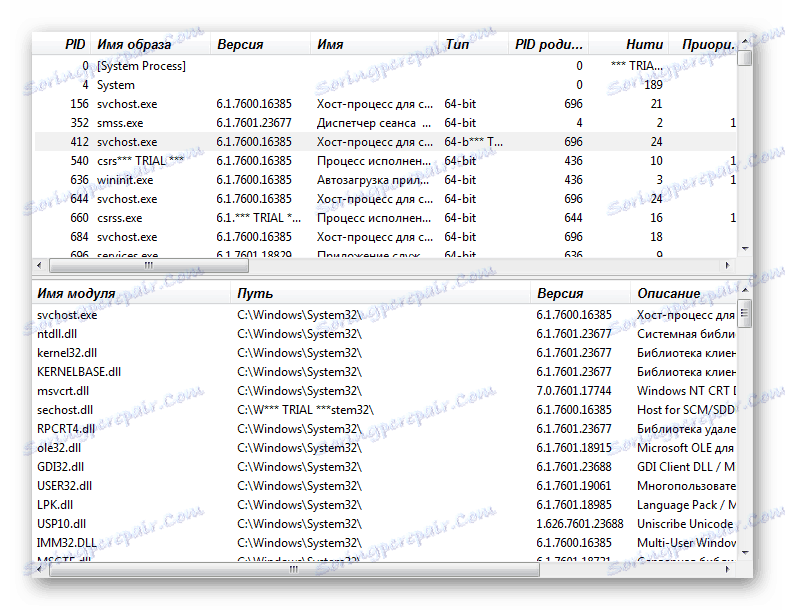
Prebacujući se na "Upravljačke programe " , saznajemo o svim upravljačkim programima instaliranim u OS-u, kao i detaljne podatke za svaku od njih. U nekim slučajevima korisnicima može biti korisno znati koji su vozači odgovorni, koju verziju, status posla, vrstu, proizvođač itd.
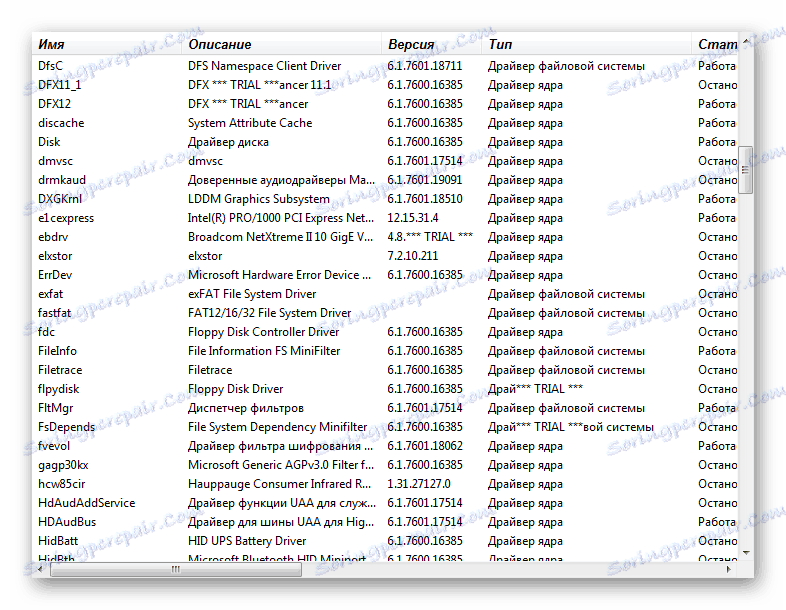
Takve informacije također su sadržane u "Usluzi" . Prikazuje ne samo usluge sustava, već i one koji su odgovorni za rad programa i aplikacija trećih strana. Desnom tipkom miša kliknite na uslugu od interesa, program će vam pružiti priliku da ga detaljnije proučite - to će biti prijelaz na preglednik koji otvara knjižnicu popularnih usluga na engleskom jeziku s informacijama o njima.
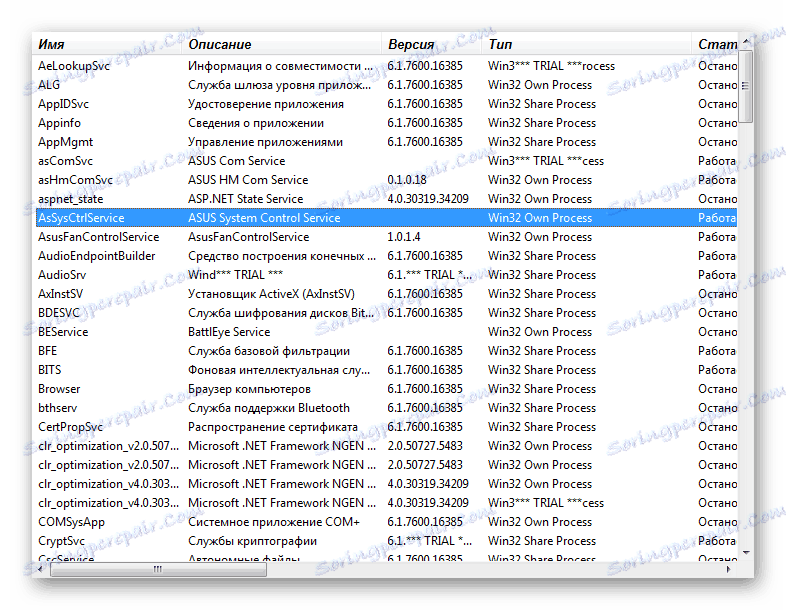
Vrlo koristan odjeljak trebao bi se smatrati autoprotekcijom. Ovo sadrži informacije o programima i procesima koji se pokreću automatski svaki put kada se OS pokrene. Nisu svi od njih potrebni svakodnevno od korisnika računala, možda su specifični i ne vode se više od jednom tjedno. U ovom slučaju preporučljivo je isključiti vlasnika računala iz autora - to će olakšati i brže pokretanje sustava i njegovu ukupnu izvedbu.
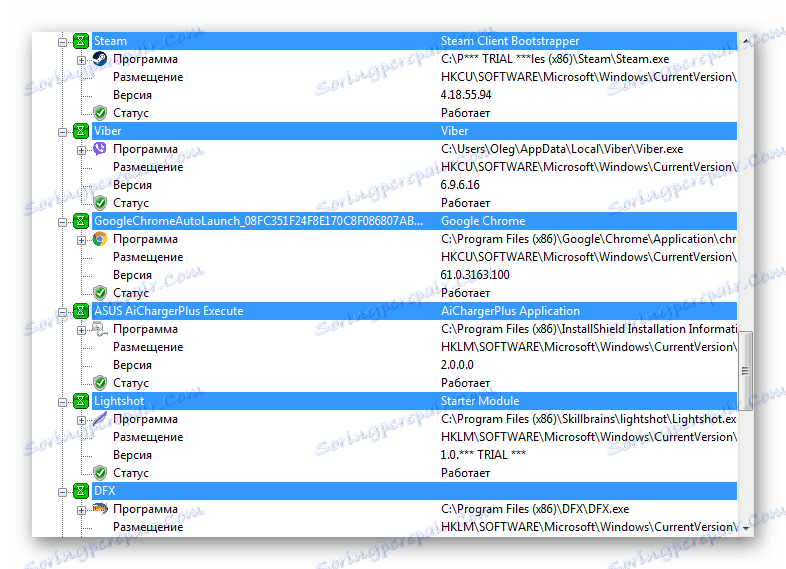
"Dodijeljene zadaće" je potkategorija koja odražava sve zadatke koje planira sustav ili pojedinačni programi. Obično su zakazana ažuriranja baza podataka programa, pokretanje nekih vrsta čekova ili slanje izvješća. Iako se te radnje događaju u pozadini, još uvijek imaju mali opterećenje na računalu, a također mogu potrošiti i internetski promet, što je posebno opasno kada se naplaćuju megabajti. Sekcija prati trenutke posljednjeg i budućeg pokretanja svakog pojedinog zadatka, njegovog statusa, statusa, programa koji je autor njezina stvaranja i još mnogo toga.
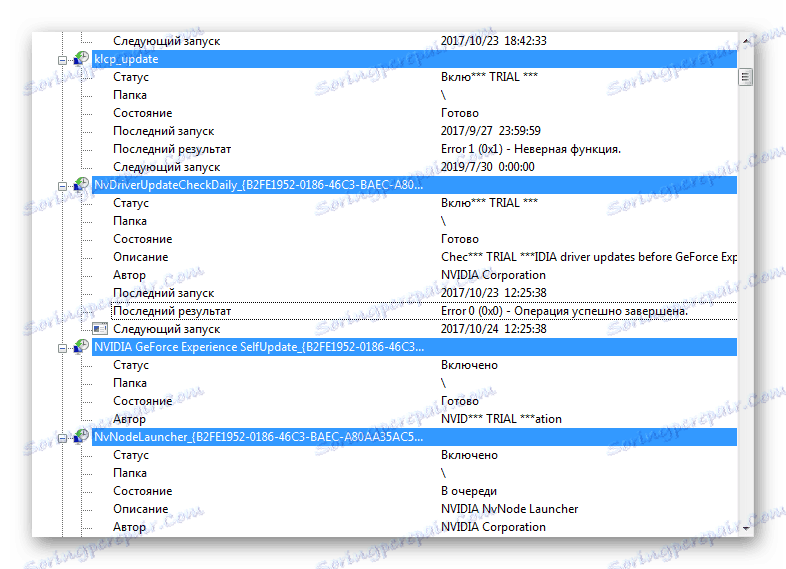
Dostupno u System Info za Windows i pododjeljak odgovornim za prikazivanje informacija o "video i audio kodekima" . O svakom kodeku korisnik ima priliku naučiti sljedeće: ime, vrstu, opis, proizvođač, verziju, put do datoteke i okupirani prostor na tvrdom disku. Ovaj odjeljak omogućuje vam da u roku od nekoliko minuta saznate kakvi su codeci dostupni, a koji nedostaju i trebaju biti dodatno instalirani.
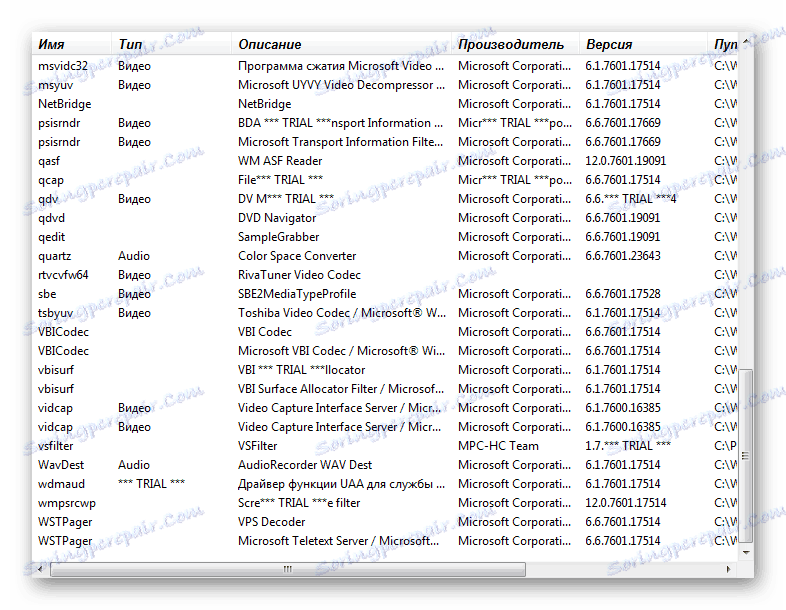
"Event Viewer" sadrži informacije o svim događajima koji su se dogodili nakon što je operativni sustav pokrenut ranije. Tipično, događaji pohranjuju izvješća o različitim kvarovima u OS-u, kada OS nije mogao pristupiti usluzi ili komponenti. Te su informacije korisne ako je korisnik počeo primijetiti probleme u sustavu, izvješća lakše prepoznaju točan uzrok problema.
oprema
Zadatak kategorije "Hardver" je pružiti vlasniku računala najpotpunije i najtočnije podatke o komponentama svog računala. Postoji cijeli popis odjeljaka za ovo. Neki odjeljci daju opću ideju o sustavu i njegovim komponentama, prikazuju parametre senzora, povezanih uređaja. Postoje i više visoko specijaliziranih odjeljaka koji detaljno govore o memoriji, procesoru ili video adapteru računala. Čak je i neiskusni korisnik ponekad korisno znati sve.
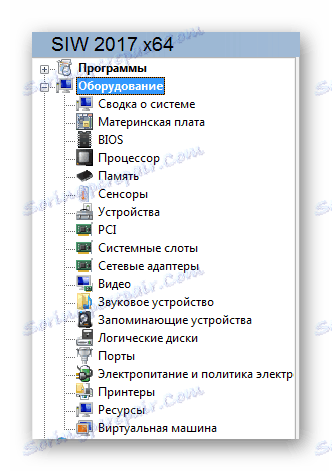
Podsustav "Sažetak sustava" može reći o opcijama PC komponenti. Program provodi brzu provjeru izvedbe svakog važnog elementa sustava, recimo brzinu tvrdih diskova, broj operacija u sekundi koji obrađuje središnji procesor i tako dalje. U ovom odjeljku možete saznati kolika je ukupna količina RAM-a trenutno zauzeta od strane sustava, razina tvrdog diska računala, broj megabajta koji zauzima registar sustava i je li swap datoteka trenutačno u upotrebi.
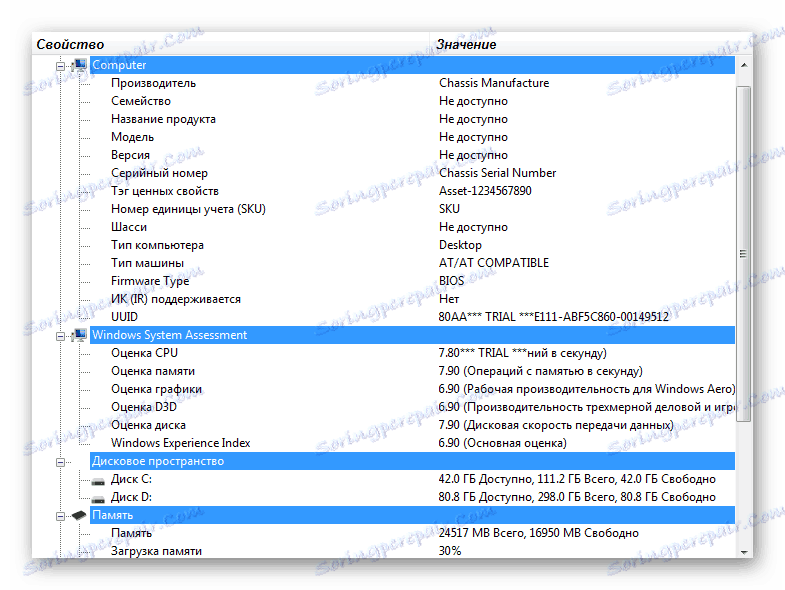
U pododjeljku "Matična ploča" korisnik programa može saznati svoj model i proizvođač. Osim toga, također su dostupne informacije o procesoru, postoje podaci o južnim i sjevernim mostovima, kao io RAM-u, njegovom volumenu i broju okupiranih utora. Kroz ovaj odjeljak lako je odrediti koji su popularni utori na sustavu dostupni na korisničkoj matičnoj ploči, a koji nisu.
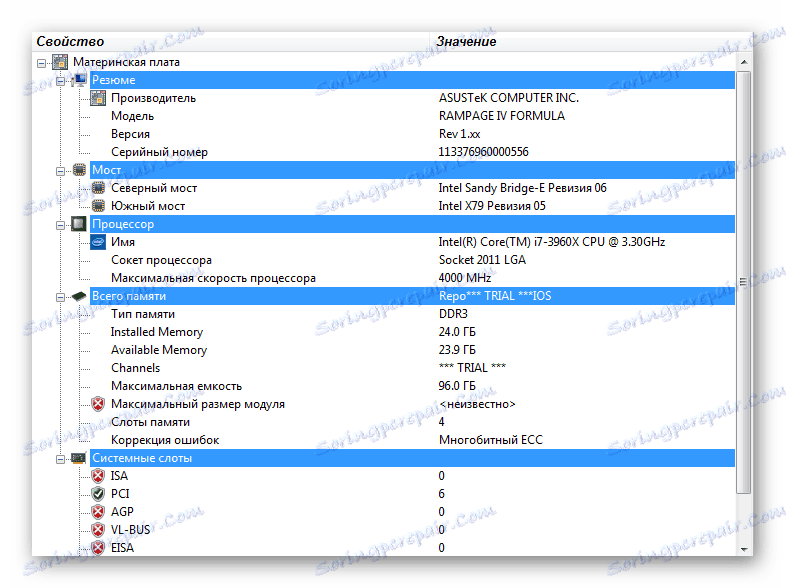
Najkorisniji dio kategorije Hardver je BIOS . Dostupne su informacije o verziji BIOS-a, veličini i datumu objavljivanja. Vrlo često vam svibanj trebati informacije o svojim karakteristikama, na primjer, postoji li podrška za značajke BIOS Plug and Play, APM standard.
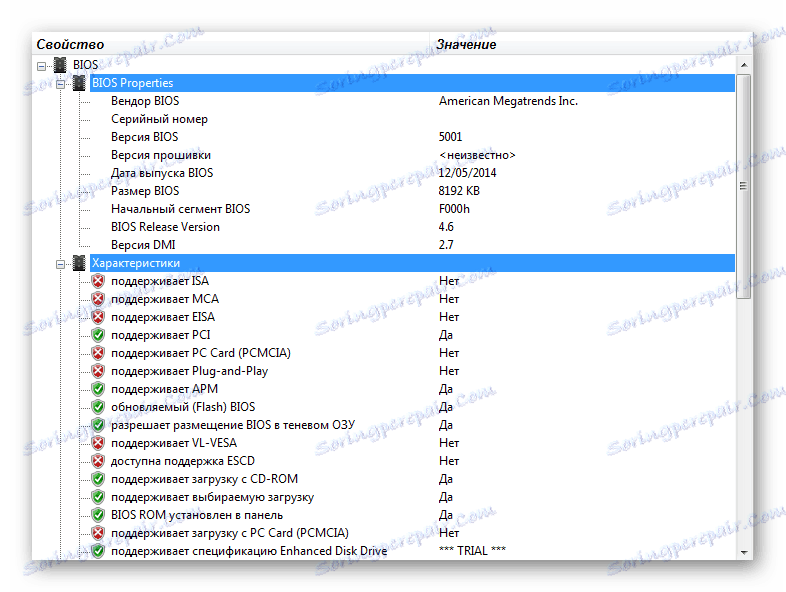
Nije teško pogoditi svrhu još jednog koristan odjeljak pod nazivom "Procesor" . Osim podataka o proizvođaču, kao i standardnim karakteristikama, vlasniku računala dobiva se prilika da se upozna s tehnologijom kojom je procesor proizveden sa svojom instrukcijskom skupinom, obitelji. Moguće je saznati trenutnu učestalost rada i množitelja svake pojedine procesorske jezgre, kao i dobiti informacije o prisutnosti druge i treće razine predmemorije i njegovog volumena. Također je korisno znati o tehnologijama koje podržava procesor, na primjer, Turbo Boost ili Hyper Threading.
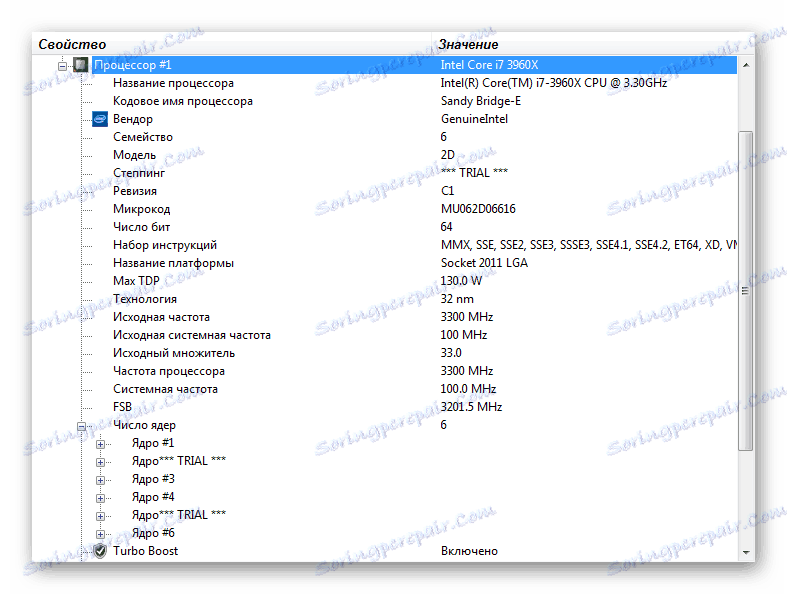
U SIW-u je postojao i dio o RAM-u. Korisniku se daju potpune informacije o svakom RAM datapad spojenom na matičnu ploču računala. Podaci o njegovom volumenu, trenutačnoj frekvenciji rada i svim ostalim mogućim frekvencijama, vremenu funkcioniranja memorije, njegovu tipu, modelu, proizvođaču, pa čak i godini izdavanja uvijek su dostupni. U istoj podkategoriji nalaze se podaci o tome koliko RAM-a općenito može podržati trenutnu matičnu ploču i procesor.
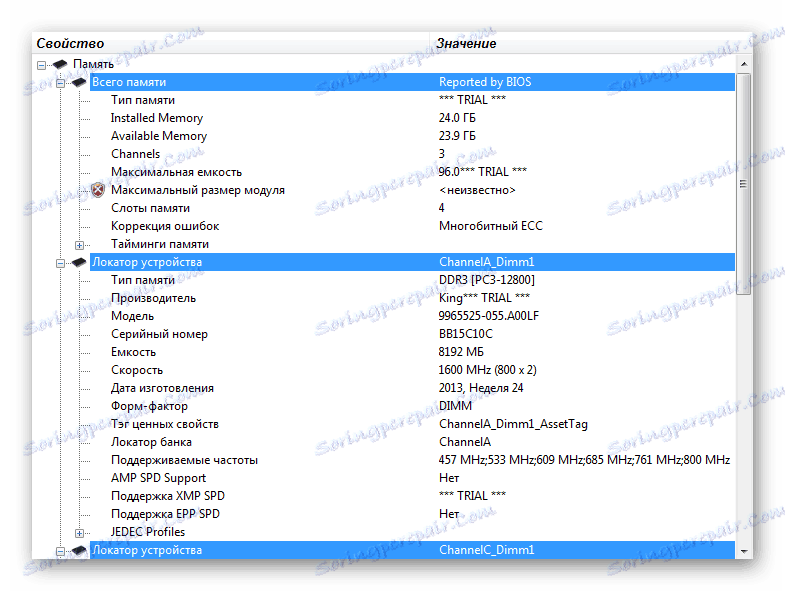
Potkategoriju "Senzori" desno nazivat će najvažnije i tvrditi oni korisnici koji su samostalno sastavljali računalo ili zainteresirani za overclockiranje svojih komponenti. Ovdje se prikazuju čitanja svih raspoloživih senzora na matičnoj ploči i ostalih komponenti računala.
Zahvaljujući senzorima, u minutama možete dobiti ideju o temperaturi procesora, RAM-a ili video adaptera. Ništa ne ometa brzinu ventilatora trupa i hladnjaka, dobiva koncept potrošnje energije od strane svake pojedine komponente sustava i općenito određuje kvalitetu napajanja, viška ili nedostatka snage i još mnogo toga.
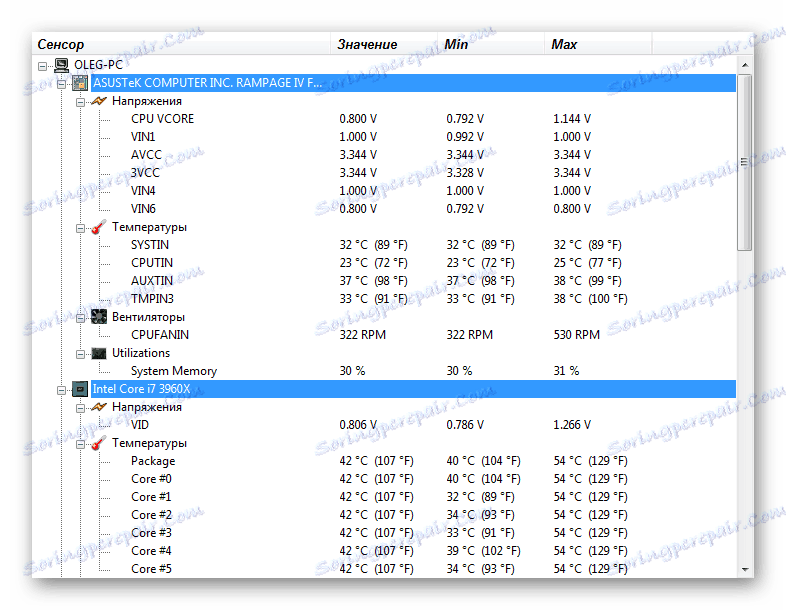
U odjeljku "Uređaji" korisnik može vidjeti podatke o svim uređajima koji su povezani s matičnom pločom računala. O svakom uređaju lako je dobiti korisne informacije za proučavanje upravljačkih programa koji su odgovorni za rad ovog uređaja. Vrlo je korisno pribjeći se pomoći odjeljku u onim slučajevima kada sustav nije mogao sam instalirati softver za neku povezanu opremu.
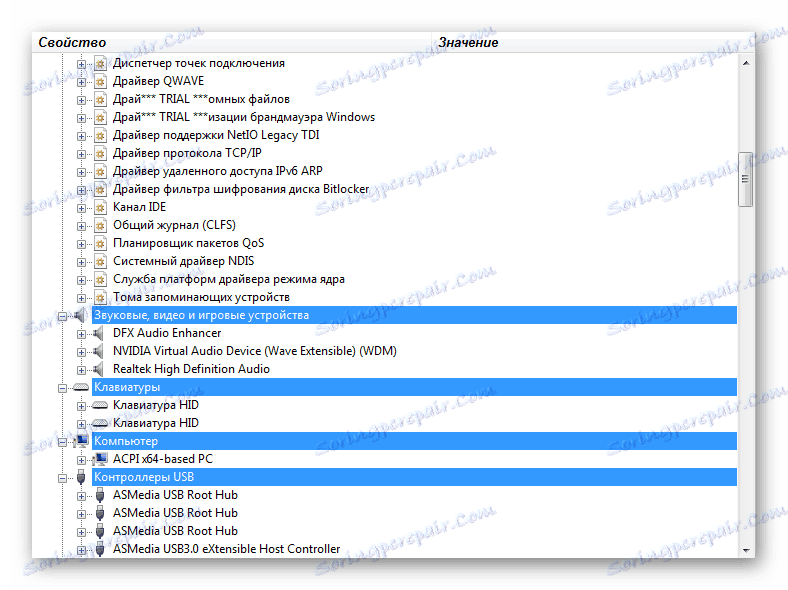
Pododjeljci mrežnih adaptera, utora za sustav i PCI su vrlo slični. Oni pružaju prilično detaljne informacije o uređajima povezanim s ovim utorima. U potkategoriji "Mrežni prilagodnik" administratoru je dana mogućnost da nauče ne samo njegov model nego i sve o mrežnoj vezi: brzini, verziji vozača odgovornom za ispravnu radnju, MAC adresu i vrsti veze.
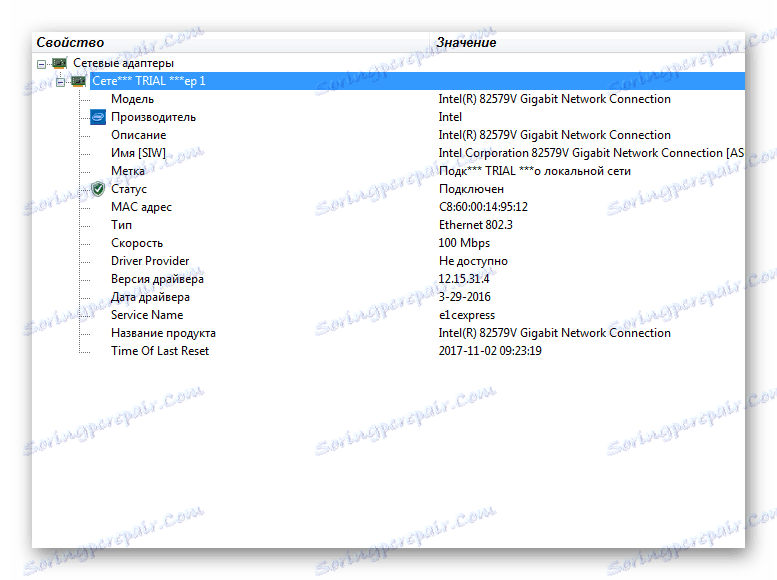
"Video" je također vrlo informativan dio. Pored standardnih informacija o najinstaliranijoj video kartici (tehnologiji, količini memorije, brzini i vrsti), korisnik se također prikazuje s upravljačkim programima za video adapter, DirectX verzijama i još mnogo toga. Isti pododjeljak govori o monitorima koji su povezani s računalom, pokazuje njihov model, podržanu izlaznu razlučivost, vrstu veze, dijagonalu i druge podatke.
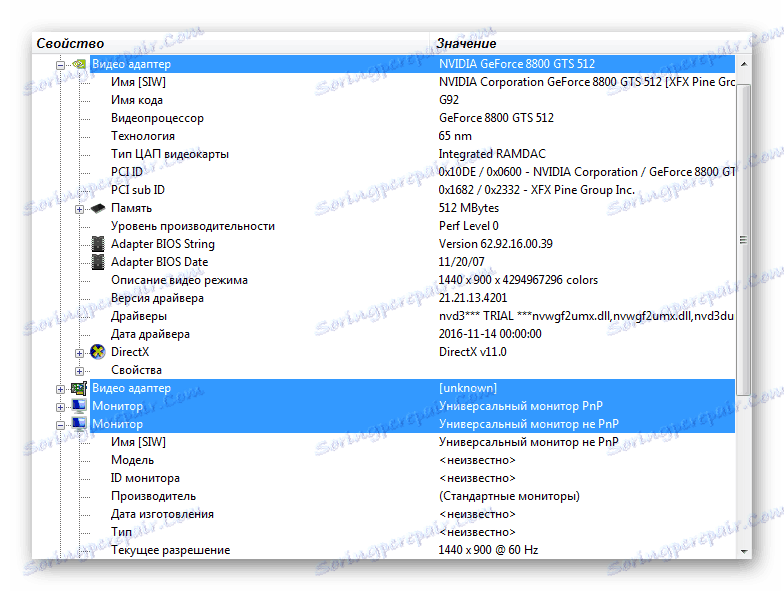
Detaljne informacije o uređajima za reprodukciju zvuka možete ih pronaći u odgovarajućoj podkategoriji. Isto vrijedi i za pisače, luke ili virtualne strojeve.
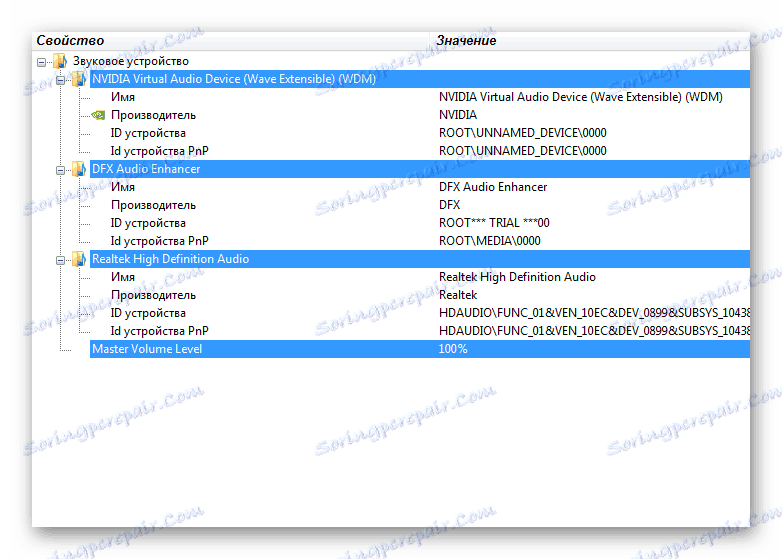
Gdje je korisnije izaći iz pododjeljka uređaja za pohranu. Sadrži podatke o tvrdim diskovima spojenim na sustav i prikazuje podatke kao što su: ukupni volumen zauzet prostorom diska, prisutnost ili nedostatak podrške za SMART opcije, temperaturu, standarde izvedbe, sučelje, faktor oblika.
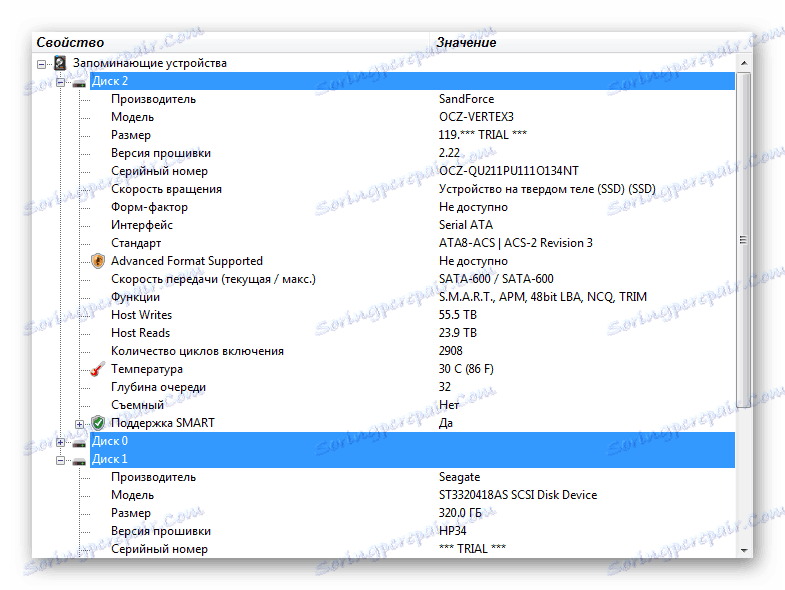
Slijedi raspodjela logičkih diskova u kojima možete pronaći informacije o ukupnom volumenu svakog pojedinačnog logičkog diska, postotku slobodnog prostora i druge karakteristike.
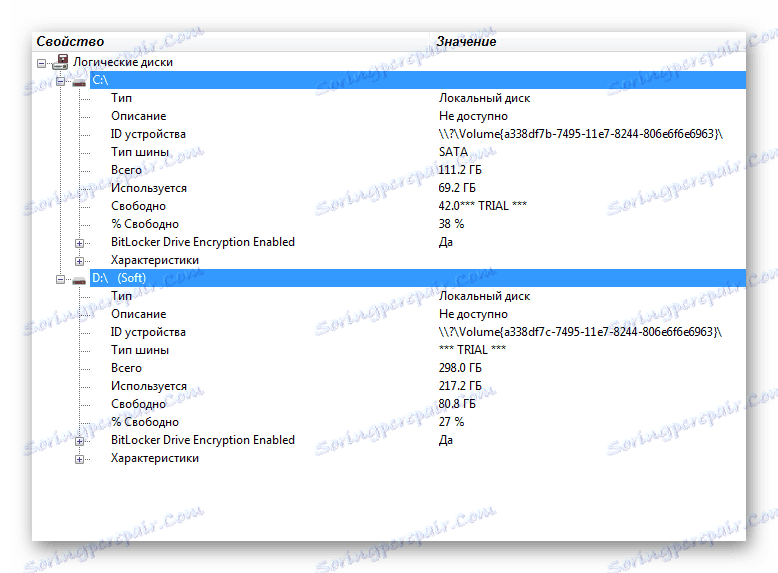
Pododjeljak "Napajanje" od velike je vrijednosti vlasnicima prijenosnih računala i sličnih uređaja. Prikazuje statistiku o potrošnji energije sustava i njegovoj politici. Odmah prikazuje broj postotaka napunjenosti baterije, kao i njegov status. Korisnik može saznati o vremenu isključivanja računala ili isključivanju zaslona monitora, ako umjesto trajnog napajanja uređaja koristi baterija.
U operacijskim sustavima Windows, prema zadanim postavkama, postoje samo tri načina upravljanja energijom - uravnotežen, visokih performansi i uštede energije. Nakon što ste proučavali sve nijanse prijenosnog računala u ovom ili onom načinu rada, lakše ćete odabrati najudobniju opciju za sebe ili napraviti vlastite prilagodbe pomoću alata OS-a.
mreža
Naslov sekcije odražava svoju misiju u cijelosti. U svom je volumenu ovaj odjeljak slab, no šest podkategorija u njemu više je nego dovoljno za pružanje detaljnih informacija korisniku računala u vezi mrežnih veza.
Potkategorija "Mrežni podaci" na prvom početku zahtijevat će nekoliko desetaka sekundi za prikupljanje statistike. Osim standardnih mrežnih podataka koje korisnik može dobiti iz svojstava sustava na upravljačkoj ploči sustava Windows, sa SIW-om nije teško saznati sve o mrežnom sučelju, na primjer, njegov model, proizvođač, podršku standardima, MAC adresu itd. Odmah sadrži podatke o uključenim protokolima.
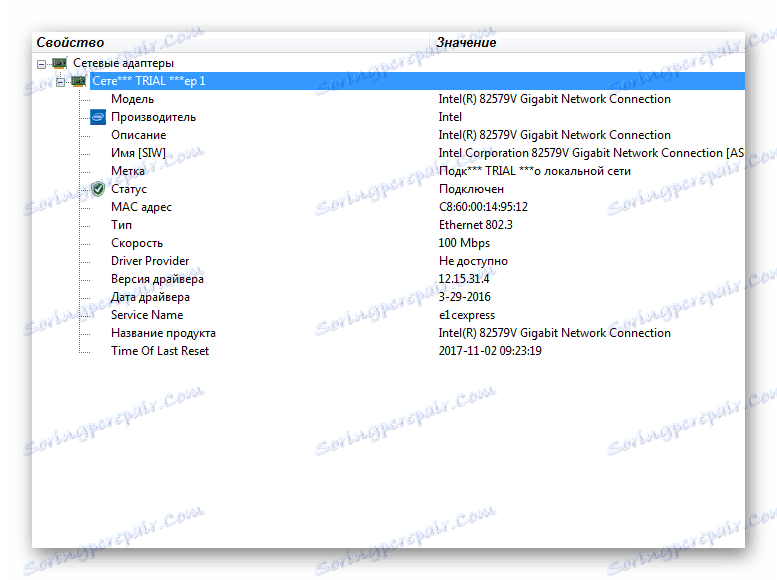
Vrlo korisno za mnoge korisnike je potkategorija "Dijeljenje" koja će otkriti i prikazati koje su mrežne uređaje ili podaci otvoreni za opći pristup. Na ovaj način vrlo je praktično provjeriti je li pristup pisaču i faksi otvoren za dijeljenje. Jednako je korisno znati o dostupnosti korisnika nekim podacima, na primjer, fotografijama ili video snimkama, pogotovo ako ne samo da dozvoljavate čitati datoteke i mape, nego i promijeniti ih drugim članovima mreže.
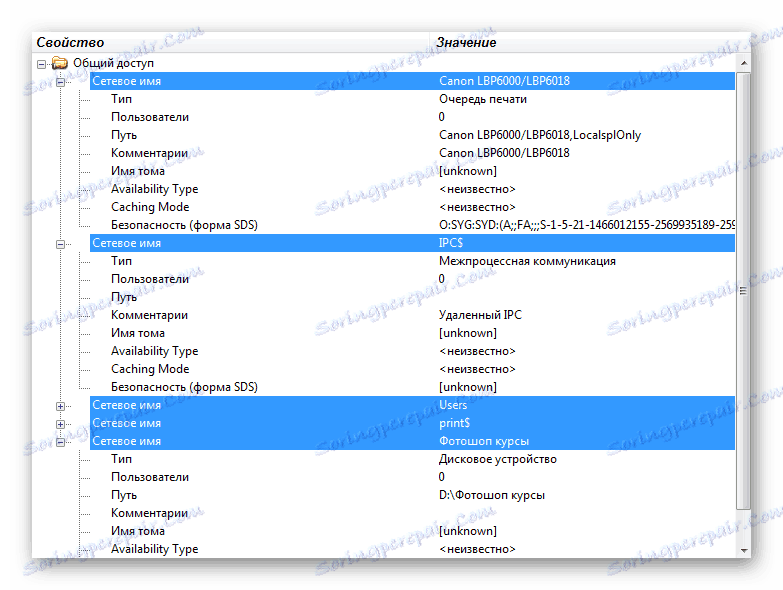
Preostale kategorije u odjeljku "Mreža" mogu se smatrati manje korisnim i značajnim za običnog korisnika. Na primjer, podskup "Grupe i korisnici" može detaljno opisati sustav ili lokalne račune, grupe domena ili lokalne skupine, daje im kratki opis, prikazuje status posla i SID. Više važnih informacija sama po sebi sadrži, osim kategorije "Otvorene luke" , koja prikazuje sve portove koje trenutno koristi sam računalni sustav, kao i pojedinačni programi.
U nekim slučajevima, ako se korisnik uvukao u misli o prisutnosti zlonamjernog programa, pregledavanjem popisa otvorenih portova brzo se identificira takva infekcija. Prikazuje port i adresu, kao i naziv programa koji ova luka koristi, njegovo stanje, pa čak i put do datoteke, dodatne informacije također su sadržane u opisu.
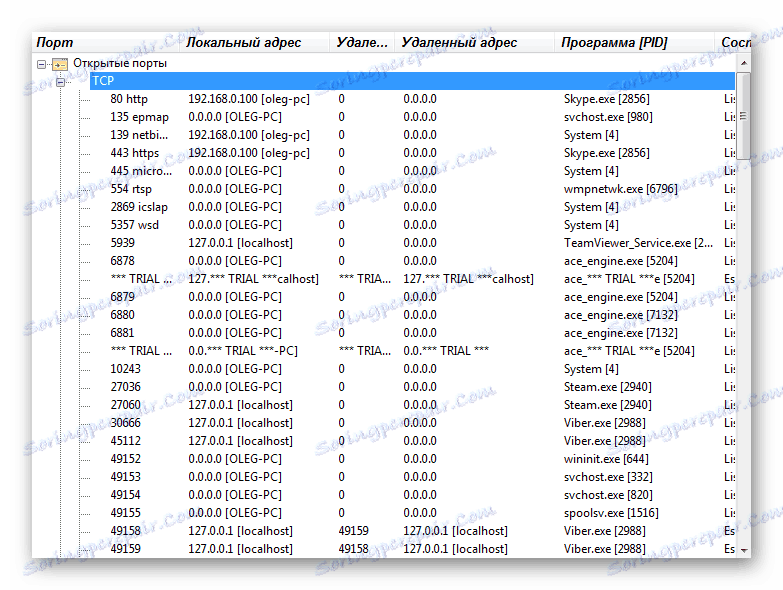
instrumenti
Padajući popis alata u programu System Info for Windows nalazi se na vrlo neprivlačan mjestu, a na prvom, a kasnije, programu pokreće, to je lako uopće ne primijetiti. Ali to nosi niz neobičnih i korisnih alata.
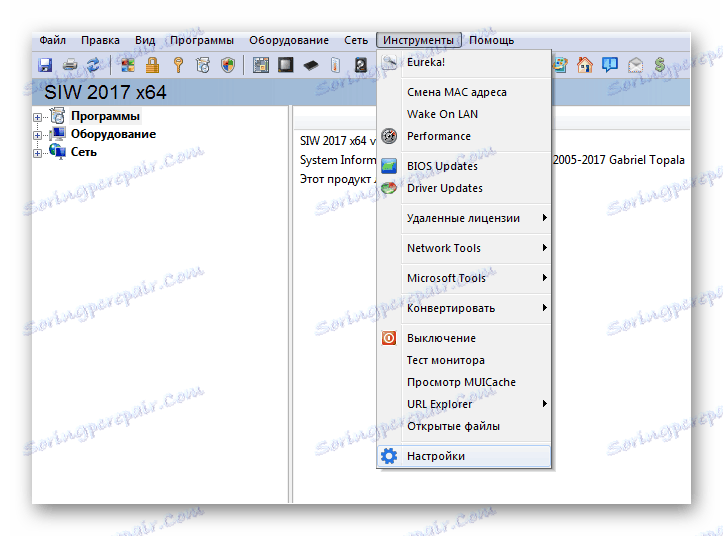
Uslužni program s jedinstvenim imenom "Eureka!" Namijenjen je dobivanju detaljnih informacija o prozorima programa ili elemenata samog operacijskog sustava. Da biste to učinili, pritisnite lijevu tipku miša na gumbu s povećalom i, bez otpuštanja tipki, povucite je na područje zaslona za koju želite saznati više.
Važno je napomenuti da uslužni program ne može komentirati sve prozore, no u mnogim je situacijama vrlo korisno. Na primjer, ako zadržite miš iznad aktivnog prozora programa Microsoft Word , uslužni program, uz ispravno prepoznavanje trenutnog prozora, također će označiti koordinate miša, a u nekim će slučajevima prikazati i tekst prozora.

Uslužni program prikazuje iste informacije o stavkama izbornika OS-a, gdje pruža podatke o klasi kojoj prozor pripada.

Tu je u SIW i alat za promjenu MAC adrese računala. Da biste to učinili, morat ćete odabrati mrežni prilagodnik ako ih ima nekoliko korisnika. Adresu je dopušteno administratoru da ponovo postavi i mijenja. Dopušteno je unijeti željenu adresu i promijeniti je automatski, a uslužni program će ga sami generirati.

Dobit ćete malo više informacija o središnjem procesoru računala koji će se dobiti pomoću uslužnog programa "Performance" . Prvo lansiranje trajat će vremena za prikupljanje podataka, a traje tridesetak sekundi.
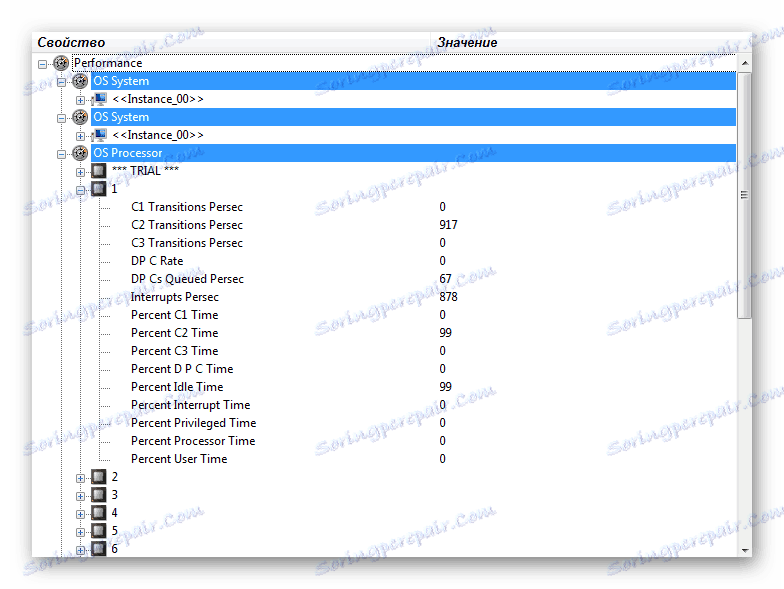
Alati "BIOS ažuriranja" i "Ažuriranja za upravljačke programe" su zasebni proizvodi koji se moraju preuzeti s službene web stranice proizvođača. Oni su također plaćeni, iako sadrže neke sitne besplatne funkcionalnosti.
Alat za alate Network Tools sadrži pretraživanje domaćina, ping, praćenje, kao i FTP, HTTP i neki drugi manje uobičajeni protokoli.
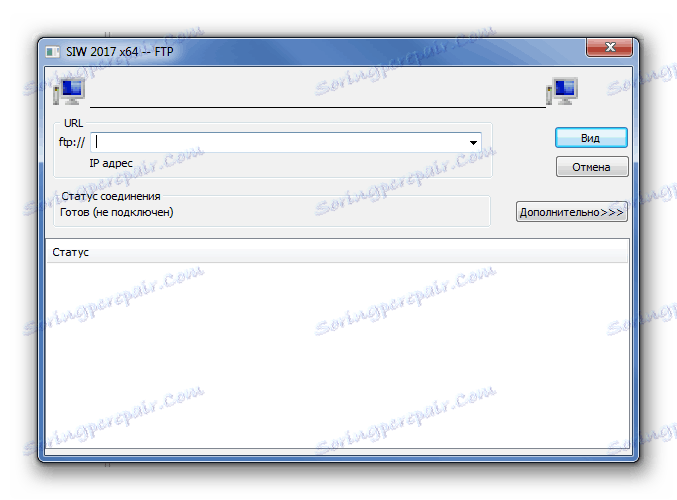
Skup "Microsoft Alata" predstavlja širok popis komponenti OS-a. Pored uobičajenih i poznatih svakom korisniku nativnih komponenti za postavljanje sustava, postoje i oni za koje čak ni stručnjaci ne znaju. Općenito, ovaj skup alata potpuni je analogni upravljačkoj ploči.
Možete ga instalirati pomoću uslužnog programa "Shutdown" i timera za isključivanje računala. Da biste to učinili, morate unijeti svoje podatke o imenu i računu i odrediti vremensko ograničenje. Чтобы завершение работы произошло успешно, лучше будет установить галочку принудительного закрытия приложений.

Для проведения теста монитора на предмет битых пикселей теперь нет нужды искать в интернете залитые сплошными цветами картинки или же делать это все самостоятельно в программе Paint. Достаточно запустить одноименную утилиту, как на весь монитор поочередно будут выводиться изображения. Если имеются битые пиксели, это будет отчетливо заметно. Чтобы завершить тест монитора, достаточно нажать на клавиатуре клавишу Esc.
Существует возможность печати данных из любой категории и подразделов, создания полного отчета, сохранить который будет предложено в одном из множества популярных форматов.
dostojanstvo
- Широкий функционал;
- Качественный русскоязычный интерфейс;
- Наличие узкоспециализированых инструментов;
- Простота в работе.
mane
- Платное распространение.
SIW заслуженно считается одним из самых мощных и при этом простых в работе инструментов по просмотру данных касаемо системы и ее комплектующих. Каждая категория несет в себе очень много подробной информации, которая по своему объему не уступает более известным конкурентам. Использование пробной версии продукта хоть и вносит свои небольшие ограничения, но позволяет по достоинству оценить утилиту в течение месяца.